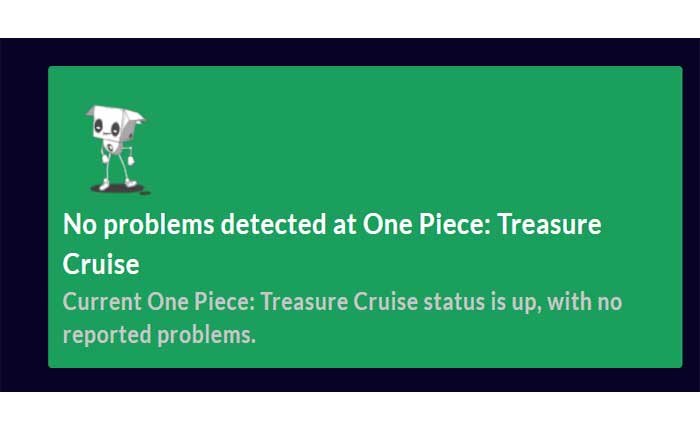
¿Recibes el error 500 en One Piece Treasure Cruise? En caso afirmativo, no se preocupe, está en el lugar correcto.
One Piece Treasure Cruise es un juego de rol (RPG) para dispositivos móviles desarrollado y publicado por Bandai Namco Entertainment.
One Piece Treasure Cruise ofrece una experiencia de juego inmersiva y estratégica para los fanáticos del «Una pieza» serie.
El juego permite a los jugadores embarcarse en sus propias aventuras piratas junto a sus personajes favoritos.
Sin embargo, muchos usuarios se enfrentan al error 500 en One Piece Treasure Cruise.
Encontrar un error 500 en One Piece Treasure Cruise puede ser frustrante, pero hay varios pasos que puedes seguir para solucionar el problema.
Hoy les brindaré algunas soluciones fáciles y efectivas para resolver el error.
Empecemos.
Cómo reparar el error 500 del crucero del tesoro de One Piece
Aquí hay algunos pasos que puede intentar para resolver el problema:
Reinicia el juego:
Cierra la aplicación One Piece Treasure Cruise por completo y luego reiníciala.
Este simple paso a menudo puede resolver problemas o fallas temporales.
Para hacerlo:
Para Android:
- Deslice el dedo hacia arriba desde la parte inferior de la pantalla y manténgalo presionado para abrir la «Aplicaciones recientes» menú.
- Alternativamente, puede presionar el «Aplicaciones recientes» (normalmente un icono cuadrado o rectangular) si está utilizando botones.
- Desplácese por la lista de aplicaciones utilizadas recientemente hasta encontrar la Crucero del tesoro de One Piece.
- Desliza la vista previa de One Piece Treasure Cruise hacia arriba para cerrarla por completo.
- Alternativamente, es posible que vea un «Cierra todo» Opción para cerrar todas las aplicaciones a la vez.
Para iOS:
- En iPhones con Face ID, deslice el dedo hacia arriba desde la parte inferior de la pantalla y haga una pausa leve en el medio de la pantalla.
- Esta acción abrirá App Switcher, que muestra vistas previas de las aplicaciones utilizadas recientemente.
- Desliza hacia la izquierda o hacia la derecha para encontrar el Crucero del tesoro de One Piece.
- Desliza el Crucero del tesoro de una pieza Vista previa hacia arriba para cerrarla por completo.
Una vez hecho esto, abra One Piece Treasure Cruise nuevamente y verifique si el problema persiste.
Verificar el estado del servidor:
A veces, el Error 500 puede deberse a problemas del servidor al final del juego.
Verifique si hay anuncios o informes sobre mantenimiento o tiempo de inactividad del servidor en los canales de redes sociales o foros comunitarios oficiales de One Piece Treasure Cruise.
Si los servidores no funcionan, es probable que deba esperar hasta que vuelvan a estar en línea.
Comprueba tu conexión a Internet:
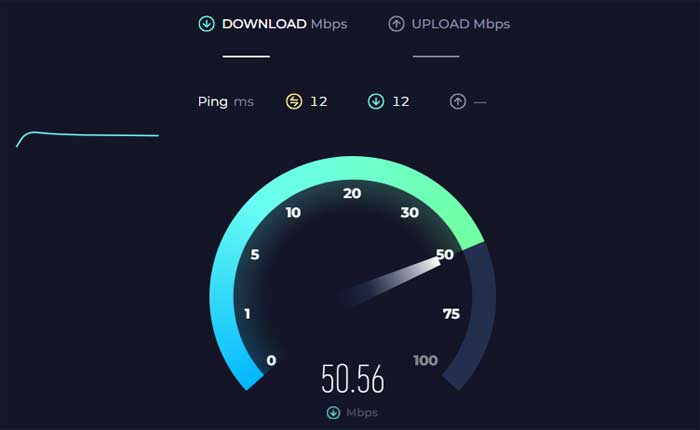
Asegúrese de tener una conexión a Internet estable y confiable.
Una conexión débil o inestable puede provocar errores al intentar conectarse a los servidores del juego.
Utilice una herramienta en línea para verificar su velocidad de Internet.
Intente cambiar entre Wi-Fi y datos móviles o cualquier otra red WiFi si está disponible para ver si el problema persiste.
Actualiza la aplicación:
Asegúrate de estar ejecutando la última versión de One Piece Treasure Cruise.
Los desarrolladores suelen publicar actualizaciones para corregir errores y mejorar el rendimiento.
Compruebe si hay actualizaciones disponibles e instálelas si es necesario.
Para hacerlo sigue los pasos:
Para dispositivos Android:
- Abre el Tienda Google Play en tu dispositivo.
- Toque el ícono de menú (tres líneas horizontales) en la esquina superior izquierda.
- Seleccionar “Mis aplicaciones y juegos” desde el menú.
- Busca el Crucero del tesoro de una pieza en la lista de aplicaciones instaladas.
- Si hay una actualización disponible, aparecerá aquí.
- Toque en el «Actualizar» junto a la aplicación OS Maps para instalar la última versión.
Para dispositivos iOS:
- Abre el Tienda de aplicaciones en tu dispositivo.
- Toca el ícono de tu perfil en la esquina superior derecha.
- Desplácese hacia abajo hasta «Actualizaciones disponibles” sección.
- Si hay una actualización para el Aplicación de mapas del sistema operativo está disponible, aparecerá listado aquí.
- Toque en el «Actualizar» botón junto a la aplicación OS Maps para instalar la última versión
Una vez que se complete la actualización, abra One Piece Treasure Cruise y verifique si el problema persiste.
Borrar caché y datos (Android):
Si estás jugando en un dispositivo Android, puedes intentar borrar el caché y los datos de la aplicación One Piece Treasure Cruise.
En ocasiones, esto puede resolver problemas relacionados con datos corruptos o archivos temporales.
Nota esa eliminación de datos restablecerá la configuración de la aplicación y es posible que deba iniciar sesión nuevamente.
He aquí cómo hacerlo:
- Ir a Ajustes en tu dispositivo.
- Seleccionar “Aplicaciones” o «Gestor de aplicaciones.»
- Busque y seleccione el Crucero del tesoro de una pieza aplicación de la lista de aplicaciones instaladas.
- Toque en «Almacenamiento.»
- Toque en «Limpiar cache» y luego «Borrar datos.»
Una vez hecho esto, intenta iniciar el juego nuevamente y verifica si el problema persiste.
Reinstale el juego:
Si ninguno de los pasos anteriores funciona, considera reinstalar el juego.
Aquí cómo hacerlo:
En Android:
- Abre el Ajustes aplicación en su dispositivo.
- Desplácese hacia abajo y seleccione “Aplicaciones” o «Aplicaciones».
- Busque y toque el Crucero del tesoro de una pieza de la lista de aplicaciones instaladas.
- Toque en “Desinstalar” y confirme la acción cuando se le solicite.
- Abre el Tienda Google Play.
- Utilice la función de búsqueda para encontrar el Crucero del tesoro de One Piece.
- Una vez que ubique la aplicación, tóquela para abrir su página de tienda.
- Toque en el «Instalar» para descargar e instalar la aplicación en su dispositivo.
- Espere a que se complete el proceso de instalación.
En iOS:
- Mantenga presionado el Crucero del tesoro de una pieza en la pantalla de inicio hasta que comience a temblar.
- Toque en el “X” yocon en el ícono de la aplicación.
- Confirme la desinstalación cuando se le solicite.
- abre la manzana Tienda de aplicaciones.
- Utilice la función de búsqueda para encontrar el Crucero del tesoro de One Piece.
- Una vez que ubique la aplicación, tóquela para abrir su página de tienda.
- Toque en el «Conseguir» para descargar e instalar la aplicación en su dispositivo.
- Espere a que se complete el proceso de instalación.
Una vez hecho esto, abra One Piece Treasure Cruise nuevamente y verifique si el problema persiste.
Soporte de contacto:
Si el problema continúa, comuníquese con el servicio de atención al cliente del juego para obtener ayuda.